Fix- No se pudo encontrar JVM en Windows 10/11
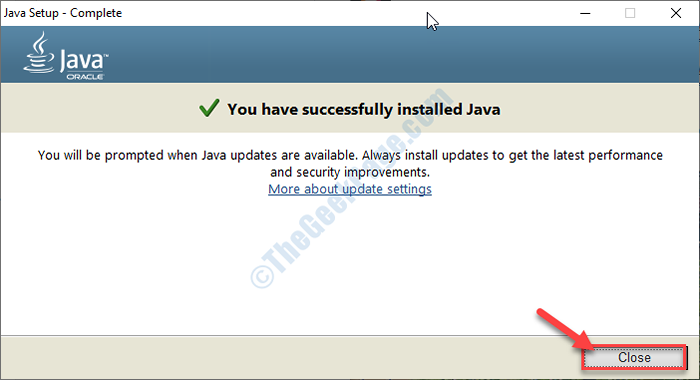
- 3310
- 343
- Mateo Pantoja
¿Estás viendo "No se puede encontrar JVM en su sistema (exe4j_java_home)"Mensaje de error al intentar ejecutar una aplicación o juego que usa funciones de la biblioteca Java? Este tipo de error ocurre cuando un usuario intenta instalar DBVisualizer mientras accede a un archivo ejecutable EXE4J. Instalar una versión compatible de DBVisualSer o agregar una nueva variable ambiental que conecta la ruta de Java SDK resolverá el problema.
Nota: Este error ocurre debido a la incompatibilidad entre Java (64 bits o 32 bits) en su PC y el software que está intentando instalar. Para resolver esto, puede elegir instalar JDK Tool-Kits X64 y X32 en su PC.
Tabla de contenido
- FIJO-1 Instale la versión correcta de DBVISUALISER-
- Fix-2 Agregar una nueva variable ambiental Java-
- Fix-3 desinstalar e instalar Java-
FIJO-1 Instale la versión correcta de DBVISUALISER-
Instalación de la versión agradable del Dbvisaiser Debería solucionar el problema.
1. Ir a esto enlace en tu ordenador.
2. Ahora, haga clic en "Windows fuera de línea"Si está utilizando una PC de 32 bits.
Si está trabajando en una PC de 64 bits, haga clic en "Windows fuera de línea (64 bits)".
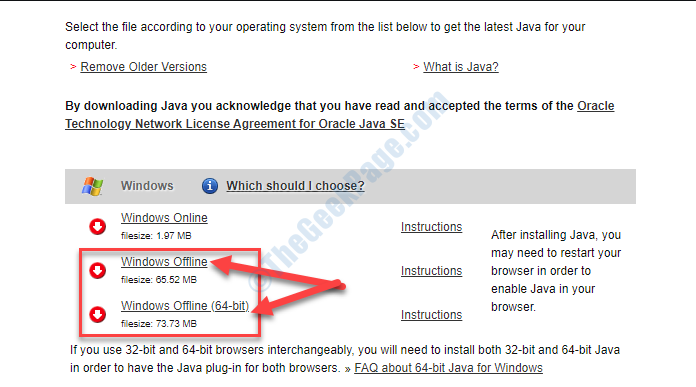
3. Elija una ubicación en su computadora para almacenar el instalador.
4. Haga clic en "Ahorrar"Iniciar el proceso de descarga.
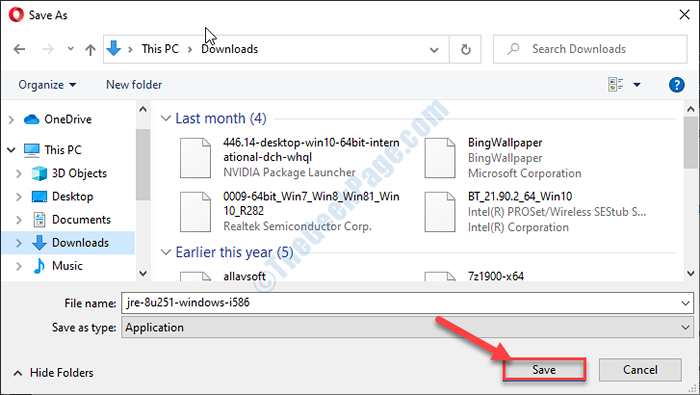
Una vez que se completa el proceso de descarga, cierre la ventana del navegador.
5. Vaya a la ubicación de descarga en su computadora.
6. Haga doble clic sobre el "JRE-8U251-Windows-I586".
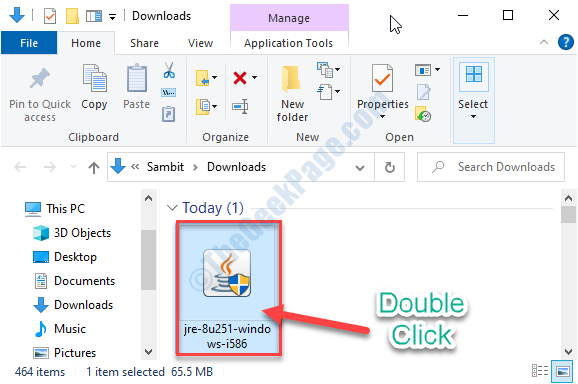
7. Cuando Configuración de Java aparece en su pantalla, haga clic en "Instalar".
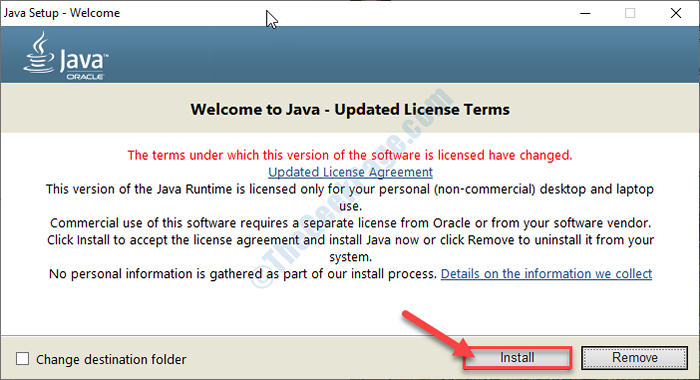
En caso de que la configuración detecte una versión más antigua u obsoleta de Java ya instalada en su sistema, la desinstalará-
Reanudar tu computadora.
Después de reiniciar su computadora, intente ejecutar la aplicación o la tarea con la que enfrentó este problema con.
Fix-2 Agregar una nueva variable ambiental Java-
Agregar una nueva variable ambiental puede solucionar este problema.
1. Prensa Clave de Windows+E Para abrir el Explorador de archivos ventana.
2. En el Explorador de archivos Ventana, en el lado izquierdo, haga clic en "Esta PC".
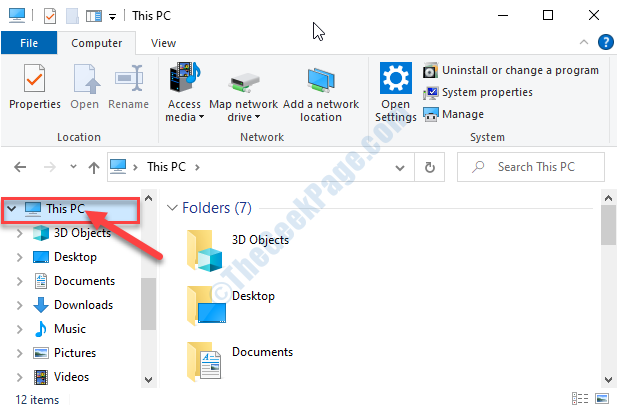
3. En el lado derecho de la ventana, navegue hasta aquí-
Disco local (C :)> Archivos de programa> Java
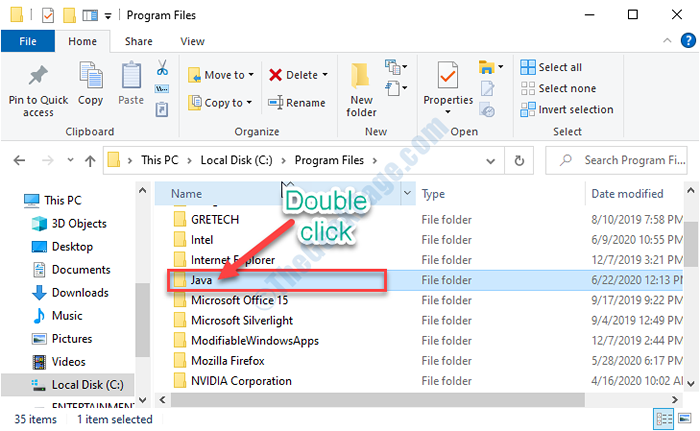
4. Ahora, haga doble clic sobre el "jdk1.8.0_251"Carpeta para acceder a ella.
(NOTA- El nombre real de la carpeta JDK puede ser diferente en su computadora, ya que depende de la versión de la Java instalada en su sistema.)

5. Entonces, haga doble clic sobre el "papelera"Carpeta.
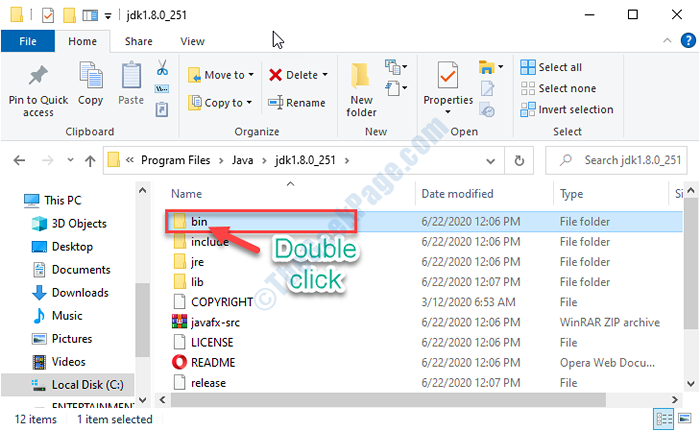
6. Entonces, botón derecho del ratón en la barra de direcciones y luego haga clic en "Cortar" en el papelera carpeta,.
7. Debe hacer clic en el "Esta PC".
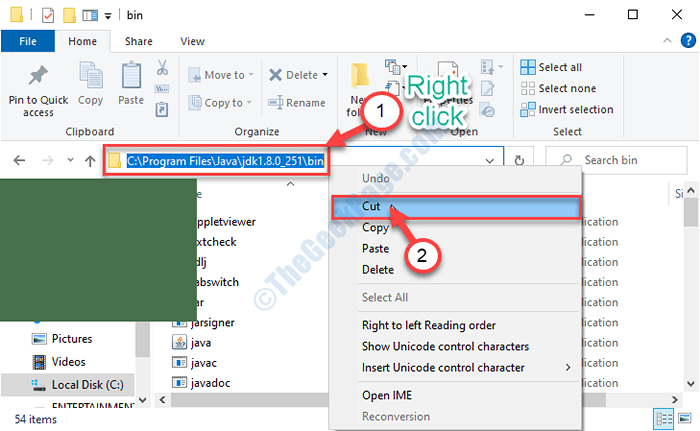
8- Prensa Clave de Windows + R juntos para abrir correr.
9 - Escribir sysdm.CPL en él y haz clic DE ACUERDO.
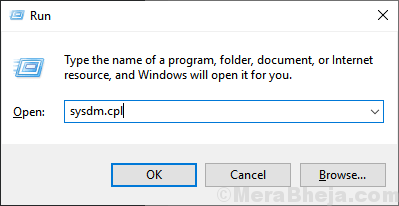
10. Luego haga clic en el "Avanzado".
11. Para agregar la variable, haga clic en el "Ambiente Variables".
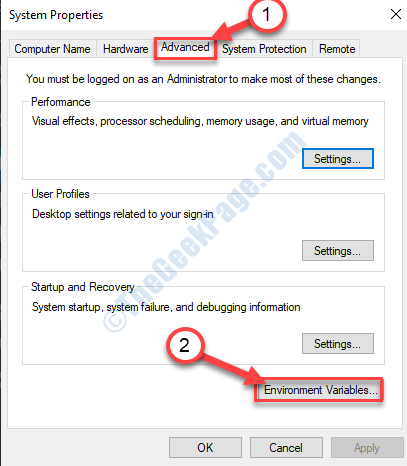
12. Luego, haga clic en "Nuevo… ".
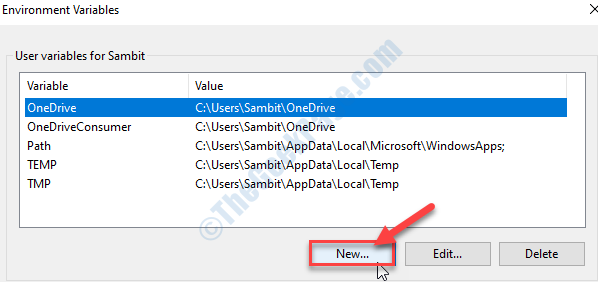
13. Al principio, configure el 'Nombre de la variable:' como "Camino".
14. Pegue la ubicación de la carpeta de bin en el 'Valor variable:' sección.
15. Haga clic en "DE ACUERDO".
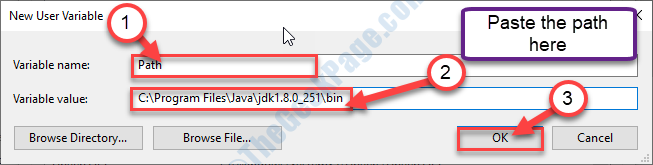
dieciséis. Haga clic en "DE ACUERDO".

17. Debe hacer clic en "Aplicar"Y luego en"DE ACUERDO".
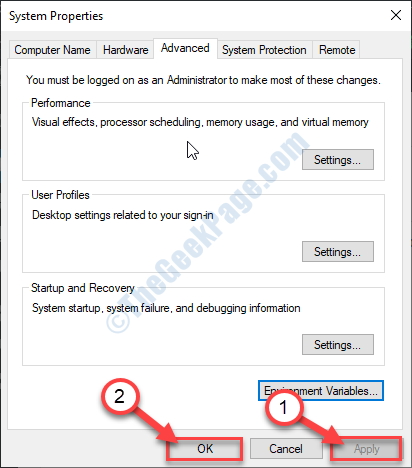
Cerca Explorador de archivos ventana.
Reiniciar tu computadora.
Después de reiniciar su computadora, repita la misma hazaña en la que enfrentó el problema. Esta vez no aparecerá el mensaje de error.
Fix-3 desinstalar e instalar Java-
Si nada está funcionando para usted, desinstalando e instalando Java en tu ordenador.
1. Prensa Clave de Windows+R abrir Correr ventana.
2. En Correr ventana, tipo o copiar pegar "appwiz.CPL"Y luego golpea Ingresar.
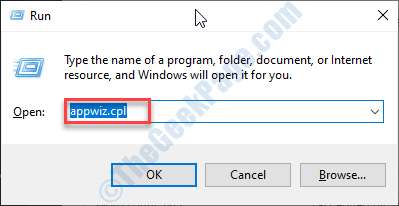
3. En el Programa y características ventana, desplazarse hacia abajo y botón derecho del ratón en cualquier aplicación relacionada con Java y luego haga clic en "Desinstalar".
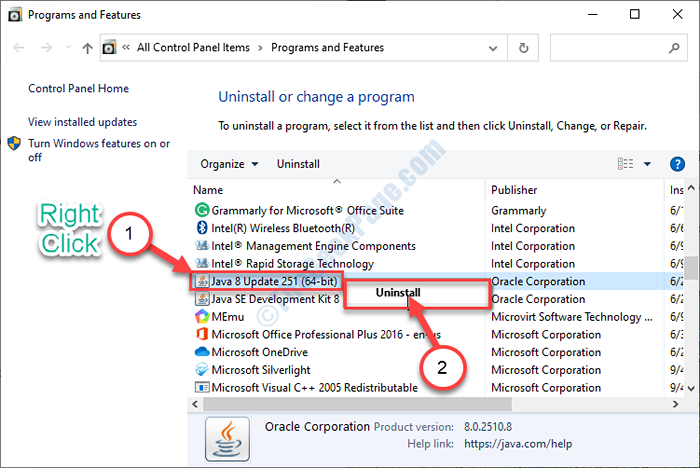
4. Ahora, haga clic en "Sí"Si una caja parece confirmar la eliminación.
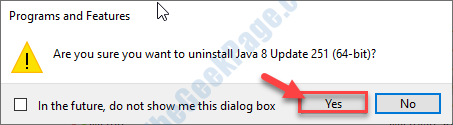
5. Repita el mismo esfuerzo para cualquier otra aplicación relacionada con Java en la lista.
Una vez hecho, cierre el Programa y características ventana.
Ahora instale la última versión de Java SE en su computadora siguiendo los pasos explicados en Fix-1.
Después de instalarlo, reiniciar tu computadora.
Esto debería resolver tu problema.
- « SEX- no se pudo abrir el objeto de política de grupo en este problema de la computadora en Windows 10/11
- Corrección esta página está teniendo un error de problema en Microsoft Edge »

